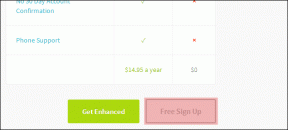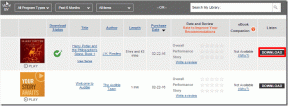Cómo ocultar archivos en una partición invisible del disco duro usando un disco secreto
Miscelánea / / February 10, 2022
Si tiene miembros de la familia o colegas en la oficina que tienen la costumbre de echar un vistazo a sus archivos y carpetas siempre que estén usando su computadora, entonces debería considerar ocultar los archivos que están destinados solo para su ojos.
Hemos escrito sobre un método para ocultar archivos a simple vista dentro de imágenes (además una herramienta que hace eso) en el pasado, y por supuesto usando el Opciones de carpeta en Windows para ocultar archivos. Hoy hablaremos sobre un método que es más fácil de implementar que ocultar archivos en imágenes y ofrece una mejor protección que usar las opciones de carpetas de Windows que, francamente, todos conocen en estos días y pueden desmarcar fácilmente esa opción para ver los archivos ocultos archivos
Usaremos una herramienta gratuita solo para Windows llamada disco secreto eso creará una partición oculta, o debería decir "invisible", donde puede colocar todos sus archivos y carpetas confidenciales. Es fácil de implementar y usar.
Veamos cómo utilizar esta herramienta.
Uso del disco secreto para ocultar archivos
Paso 1. Visita el Sitio del disco secretoy descargue e instale el software.
Paso 2. Escriba disco secreto en la barra de búsqueda de Inicio y abra el programa.
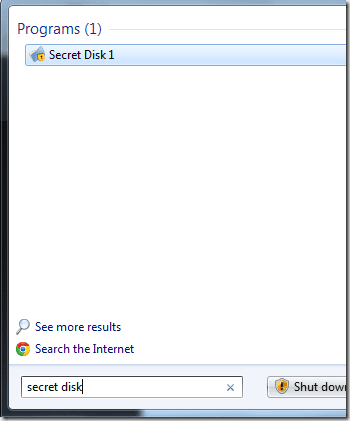
Paso 3. Le pedirá que elija una contraseña para la partición oculta. Escriba la contraseña y haga clic en Configurar la clave.
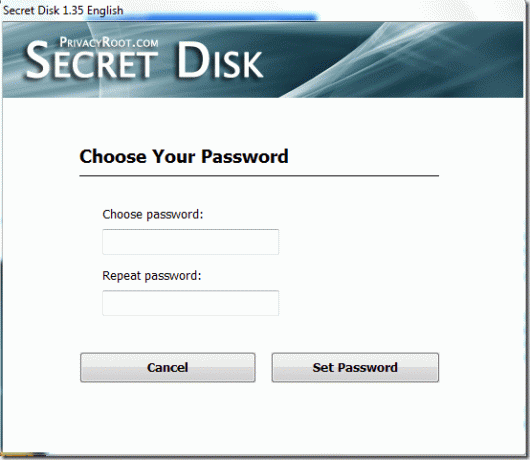
Etapa 4. Te preguntará si quieres desbloquear el disco. Puede hacer clic en Sí si desea echar un vistazo a la unidad oculta.
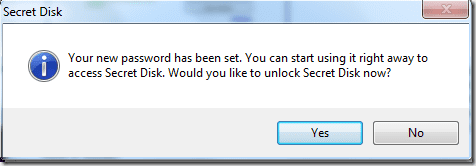
Paso 5. Tendrás que volver a introducir la contraseña. También puede seleccionar la letra que desea asignar a la unidad virtual.
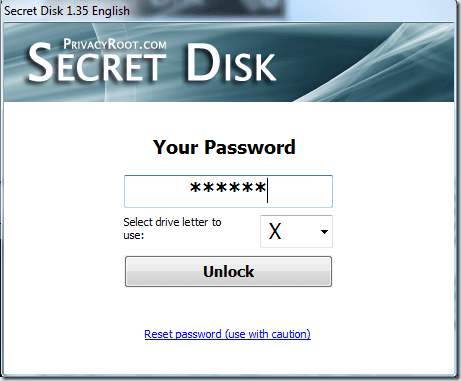
Paso 6. Ahora puedes ir a Computadora y encuentre esa unidad donde puede guardar sus datos confidenciales.
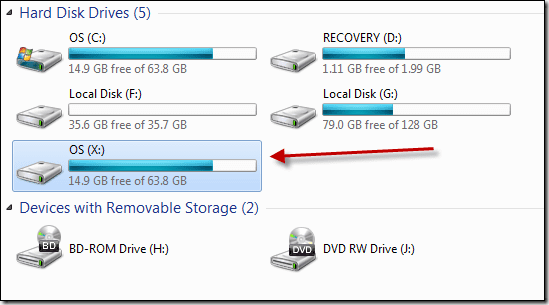
Como ves arriba, no es una partición separada con su propio espacio. En cambio, es solo una ubicación oculta dentro de la unidad C: que almacena sus datos privados.
La próxima vez, cuando visite Secret Disk desde la barra de búsqueda de Inicio, se le mostrará su tablero donde puede desbloquear el disco y también acceder a la configuración de Secret Disk.
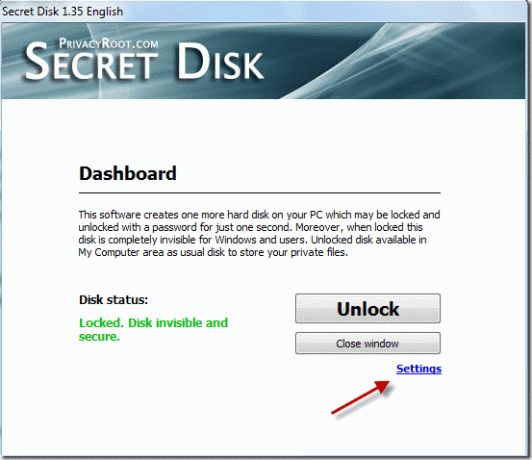
Proporciona una serie de configuraciones que deciden cómo funciona. Hay una opción para bloquear el disco secreto presionando F8, lo cual es bueno porque puede usarlo para bloquearlo instantáneamente cuando sea necesario y bloquearlo cuando se inicia el protector de pantalla. Esto asegura que cada vez que esté lejos de su PC durante largos períodos de tiempo, se protegerá y ocultará automáticamente.
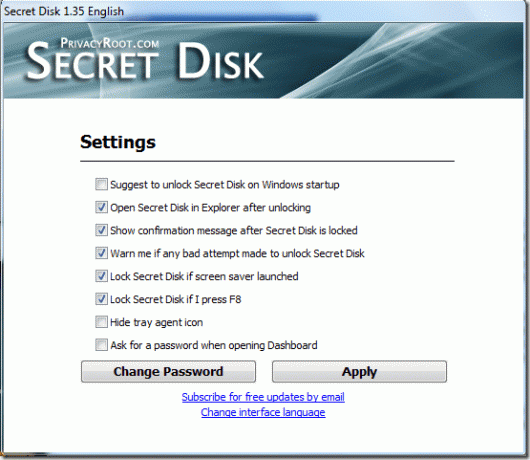
En general, Secret Disk es una solución rápida y fácil para ocultar archivos. Sin embargo, tenga en cuenta que no cifra los archivos. Si está buscando una solución más infalible, entonces podría considerar crear un volumen TrueCrypt oculto que es, aunque no tan fácil de crear y operar, sin duda ofrece una mejor protección.
Última actualización el 02 febrero, 2022
El artículo anterior puede contener enlaces de afiliados que ayudan a respaldar a Guiding Tech. Sin embargo, no afecta nuestra integridad editorial. El contenido sigue siendo imparcial y auténtico.
SABÍAS
Su navegador realiza un seguimiento del sistema operativo, la dirección IP, el navegador y también los complementos y complementos del navegador.